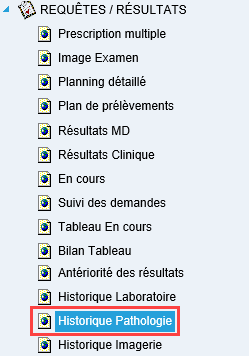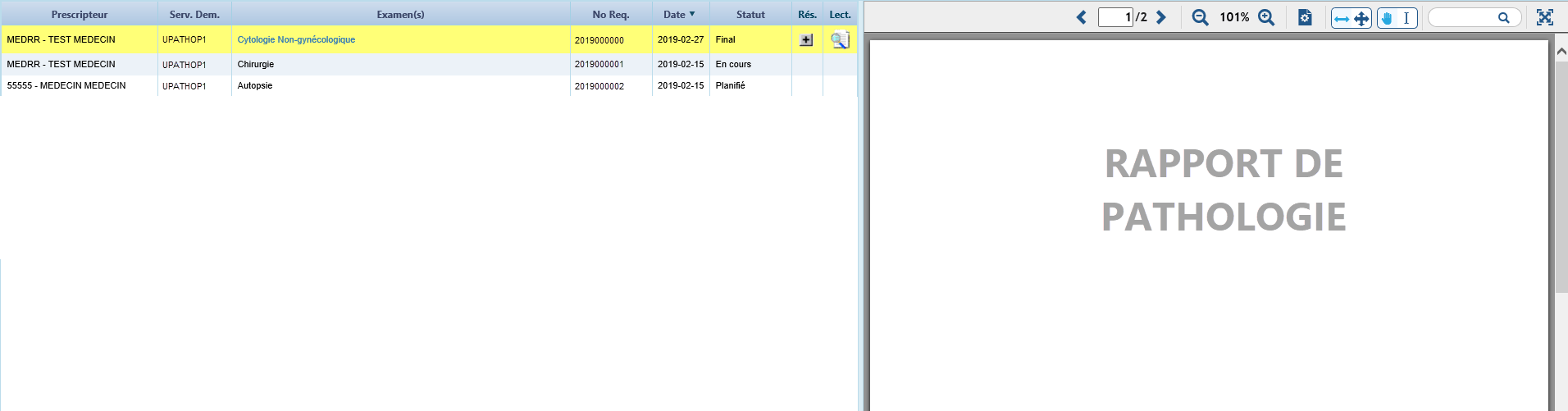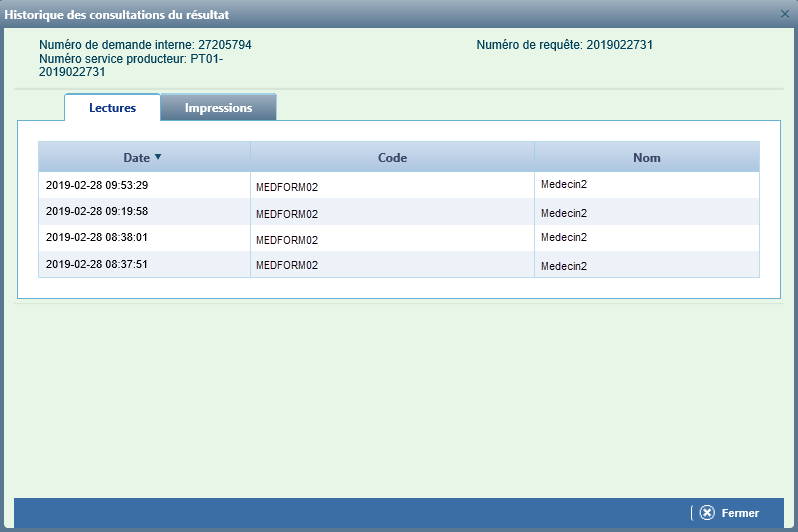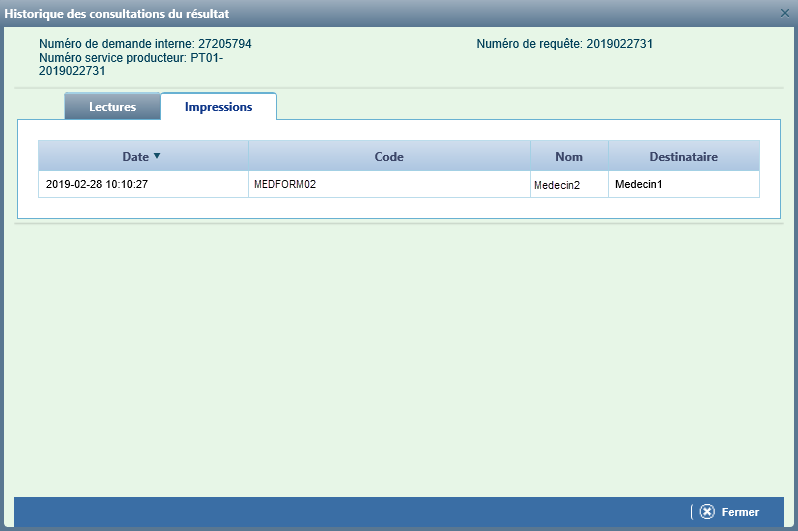Historique Pathologie
La fonction Historique Pathologie permet de visualiser l'historique complet des résultats des examens de pathologie réalisés pour un usager dans l'établissement.
Accéder à la fonction « Historique Pathologie »
- Dans le menu principal de Cristal-Net, cliquer sur Requêtes/Résultats > Historique Pathologie.
- Effectuer la mise en contexte d'un usager. En savoir plus sur la mise en contexte.
Consulter l'historique de pathologie
L'entête de la fonction Historique Pathologie affiche les informations suivantes :
- Le numéro de chambre, le nom du patient, le site et le numéro de dossier;
- Les dates du séjour et le nombre de résultats disponibles.
Le tableau sommaire permet de consulter les informations sur les requêtes de pathologie. Il est possible d'effectuer un tri dans les colonnes du tableau en cliquant sur l'entête de la colonne désirée.
| Description | Commentaire | |
|---|---|---|
| 1 | Prescripteur | Nom et prénom du prescripteur. |
| 2 | Serv. Dem. | Service demandeur : unité de soins d'où provient la requête d'examen. |
| 3 | Examen(s) | Nom de l'examen ou du groupe d’examens (selon le catalogue). |
| 4 | Nº Req. | Numéro de la requête provenant du système de pathologie. |
| 5 | Date | Date à laquelle l'examen de pathologie a été effectué. |
| 6 | Statut | Statut de la demande selon le système utilisé. Les statuts possibles sont :
|
| 7 | Rés. | Permet d'accéder au rapport de l'examen. Icônes possibles
|
| 8 | Lect. | Historique des consultations et des impressions du rapport de pathologie. |
Consulter le rapport de pathologie
Lorsqu'un rapport est disponible pour l'examen, il est possible de le consulter en cliquant sur le nom de l'examen ou sur l'icône
Dans le coin inférieur droit, d'autres options sont offertes :
- Fermer le rapport.
- Afficher le rapport en plein écran.
- Imprimer le rapport.
 Info : L'utilisateur devra spécifier le nom du destinataire du document dans la fenêtre qui s'affiche.
Info : L'utilisateur devra spécifier le nom du destinataire du document dans la fenêtre qui s'affiche.
Consulter le journal de la requête
Pour voir l'historique des consultations et des impressions du rapport, cliquer sur l'icône. La fenêtre Historique des consultations du résultat s'affiche.
Les informations suivantes sont présentées dans l'entête :
- Numéro de demande interne;
- Numéro du service producteur;
- Numéro de requête du SIR.
Onglet « Lecture »
Sous l'onglet Lectures, on retrouve la liste des intervenants ayant consulté le rapport. La date et l'heure de consultation ainsi que l'identifiant et le nom de l'utilisateur y sont inscrits.
Onglet « Impression »
Sous l'onglet Impressions, on retrouve la liste des intervenants ayant imprimé le rapport. La date et l'heure de l'impression, l'identifiant et le nom de l'utilisateur ayant imprimé le rapport ainsi que le destinataire du document y sont inscrits.